 Computer-Tutorials
Computer-Tutorials
 Fehlerbehebung
Fehlerbehebung
 Wie repariere ich den EFI -Bootloader auf einem Windows 11 -PC?
Wie repariere ich den EFI -Bootloader auf einem Windows 11 -PC?
Wie repariere ich den EFI -Bootloader auf einem Windows 11 -PC?
Jun 30, 2025 pm 04:07 PMWenn Windows 11 nicht startet und "BootMGR fehlt" oder "EFI -Boot -Partition nicht gefunden" auffordert, kann das Problem sein, dass das EFI -Boot -Programm besch?digt wird. Dies kann durch die folgenden Schritte behoben werden: 1. Windows 11 verwenden, um das USB -Flash -Laufwerk zu installieren, um die Wiederherstellungsumgebung einzugeben. 2. ?ffnen Sie die Eingabeaufforderung und führen Sie die Befehle BootRec /Fixmbr, Bootrec /Fixboot, BootRec /RebuildBCD aus, um die BCD wieder aufzubauen. 3. Wenn die EFI -Partition besch?digt ist, verwenden Sie die Laufwerksbuchstaben und überprüfen Sie, ob der EFI \ Microsoft \ Boot -Ordner vorliegt. 4.. Sie k?nnen versuchen, die Reparatur des automatischen Reparaturwerkzeugs zu verwenden. Der gesamte Prozess erfordert die korrekte Auswahl von Festplatten und Partitionen, um weitere durch Fehloperationen verursachte Probleme zu vermeiden.

Wenn Ihr Windows 11 -PC nicht startet und Fehler wie "BootMGR fehlt" oder "EFI -Boot -Partition nicht gefunden", ist das Problem m?glicherweise ein besch?digter EFI -Bootloader. Es ist nicht allzu kompliziert, wenn Sie Zugriff auf eine Arbeitswiederherstellungsumgebung haben.
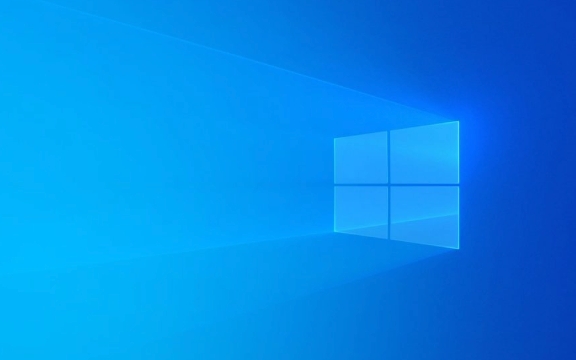
Was Sie brauchen, bevor Sie anfangen
Stellen Sie vor dem Einspringen in Reparaturen sicher, dass Sie:

- Ein Windows 11 -Installations USB oder Wiederherstellungsantrieb (optional, aber hilfreich)
- Zugriff auf die Eingabeaufforderung über den abgesicherten Modus oder die Wiederherstellungsumgebung
- Grundkenntnisse über Festplattenpartitionen (keine Sorge, wir führen Sie durch das, was ben?tigt wird)
Diese Methode geht auch davon aus, dass Ihr System UEFI -Firmware verwendet - was die meisten modernen PCs tun. Wenn Sie sich nicht sicher sind, überprüfen Sie Ihre Motherboard- oder Laptop -Spezifikationen online.
Bauen Sie die BCD mithilfe der Eingabeaufforderung neu auf
Eine der h?ufigsten Korrekturen für einen kaputten EFI -Bootloader ist die Wiederaufbau der Boot -Konfigurationsdaten (BCD). So wie: wie:
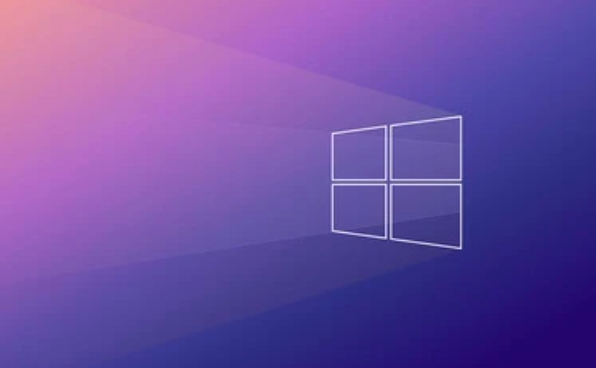
-
Start in die Wiederherstellungsumgebung:
- Starten Sie Ihren PC neu und versuchen Sie weiter zu booten (Sie k?nnen eine schwarze Bildschirm- oder Fehlermeldung sehen).
- Wenn das nicht funktioniert, verwenden Sie eine Windows 11-Installation USB: Schlie?en Sie es an, starten Sie davon und klicken Sie in der unteren linken Ecke auf "Reparieren Sie Ihren Computer".
-
Eingabeaufforderung ?ffnen:
- Gehen Sie zur Fehlerbehebung> Erweiterte Optionen> Eingabeaufforderung.
-
Führen Sie diese Befehle nacheinander aus:
Bootrec /Fixmbr Bootrec /Fixboot Bootrec /rebuildbcd
Diese werden den Master -Boot -Datensatz reparieren, den Startsektor beheben und den BCD -Store wieder aufbauen.
Hinweis: Wenn
bootrec /rebuildbcdkeine Windows -Installationen findet, müssen Sie m?glicherweise Antriebsbuchstaben manuell oder nach versteckten Systempartitionen überprüfen.
überprüfen und reparieren Sie die Partition des EFI -Systems
Manchmal wird die EFI -Partition selbst besch?digt oder falsch konfiguriert. Hier live die Bootloaderdateien und muss daher intakt sein.
Führen Sie im selben Eingabeaufforderungfenster aus:
Scheibe Listendisk W?hlen Sie die Datentr?ger X (ersetzen Sie X durch Ihre Hauptdiskette). Listen Sie die Partition auf
Suchen Sie nach einer kleinen Partition mit dem Titel ?System“ - normalerweise etwa 100 MB oder 500 MB. Das ist deine EFI -Partition.
Weisen Sie ihm einen Antriebsbuchstaben zu:
W?hlen Sie Partition Y aus (ersetzen Sie Y durch die richtige Partitionsnummer). Buchstabe zuweisen = s Ausfahrt
Jetzt k?nnen Sie auf die EFI -Partition als Drive S zugreifen: (oder welcher Brief, den Sie ausw?hlen). Navigieren Sie dazu und prüfen Sie, ob der Ordner EFI\Microsoft\Boot vorhanden ist. Wenn nicht, müssen Sie diese Dateien m?glicherweise aus einem anderen Windows -System kopieren oder den Bootloader mit bootrec neu installieren.
Automatische Reparatur verwenden (optional)
Wenn Sie mit der Befehlszeile nicht vertraut sind, probieren Sie das integrierte automatische Reparaturwerkzeug:
- Gehen Sie aus der Wiederherstellungsumgebung in die Fehlerbehebung> Erweiterte Optionen> Startreparatur.
- Es kann automatisch Probleme mit dem Bootloader erkennen und beheben.
Dies funktioniert nicht immer, insbesondere wenn die Systemdateien schwer besch?digt sind, aber es ist es wert, es zu versuchen.
Das ist der Grundprozess. Die meisten EFI-Bootloaderprobleme unter Windows 11 k?nnen mit einigen Befehlszeilen-Tools und ein wenig Geduld behoben werden. Denken Sie daran, Ihre Festplatten- und Partitionsauswahl zu überprüfen-ein Tippfehler kann zu Verwirrung oder unbeabsichtigten Ergebnissen führen.
Das obige ist der detaillierte Inhalt vonWie repariere ich den EFI -Bootloader auf einem Windows 11 -PC?. Für weitere Informationen folgen Sie bitte anderen verwandten Artikeln auf der PHP chinesischen Website!

Hei?e KI -Werkzeuge

Undress AI Tool
Ausziehbilder kostenlos

Undresser.AI Undress
KI-gestützte App zum Erstellen realistischer Aktfotos

AI Clothes Remover
Online-KI-Tool zum Entfernen von Kleidung aus Fotos.

Clothoff.io
KI-Kleiderentferner

Video Face Swap
Tauschen Sie Gesichter in jedem Video mühelos mit unserem v?llig kostenlosen KI-Gesichtstausch-Tool aus!

Hei?er Artikel

Hei?e Werkzeuge

Notepad++7.3.1
Einfach zu bedienender und kostenloser Code-Editor

SublimeText3 chinesische Version
Chinesische Version, sehr einfach zu bedienen

Senden Sie Studio 13.0.1
Leistungsstarke integrierte PHP-Entwicklungsumgebung

Dreamweaver CS6
Visuelle Webentwicklungstools

SublimeText3 Mac-Version
Codebearbeitungssoftware auf Gottesniveau (SublimeText3)
 Windows Security ist leer oder keine Optionen angezeigt
Jul 07, 2025 am 02:40 AM
Windows Security ist leer oder keine Optionen angezeigt
Jul 07, 2025 am 02:40 AM
Wenn das Windows Security Center leer ist oder die Funktion fehlt, k?nnen Sie die folgenden Schritte ausführen, um zu überprüfen: 1. Best?tigen Sie, ob die Systemversion vollst?ndige Funktionen unterstützt, einige Funktionen der Home Edition begrenzt sind und die professionelle Ausgabe und h?her vollst?ndiger ist. 2. Starten Sie den SecurityHealthService -Service neu, um sicherzustellen, dass der Start -Typ auf automatisch eingestellt ist. 3. überprüfen und deinstallieren Sie die Sicherheitssoftware von Drittanbietern, die Konflikte in Konflikte sein kann. 4. Führen Sie die Befehle sfc/scannow und dism aus, um Systemdateien zu reparieren. 5. Versuchen Sie, die Windows Security Center -Anwendung zurückzusetzen oder neu zu installieren, und wenden Sie sich gegebenenfalls an Microsoft Support.
 Nachweisliche M?glichkeiten für Microsoft -Teams Fehler 657RX in Windows 11/10
Jul 07, 2025 pm 12:25 PM
Nachweisliche M?glichkeiten für Microsoft -Teams Fehler 657RX in Windows 11/10
Jul 07, 2025 pm 12:25 PM
Wenn Sie sich bei Microsoft -Teams oder Outlook anmelden, kann es frustrierend sein. In diesem Artikel über Minitool werden wir untersuchen
 So fixieren Sie 'System_Service_Exception' Stop Code in Windows
Jul 09, 2025 am 02:56 AM
So fixieren Sie 'System_Service_Exception' Stop Code in Windows
Jul 09, 2025 am 02:56 AM
Bei der Begegnung des Blue Screen -Fehlers "System_Service_Exception" müssen Sie das System nicht neu installieren oder die Hardware sofort ersetzen. Sie k?nnen die folgenden Schritte ausführen, um Hardware -Treiber wie Grafikkarten zu aktualisieren oder zu rollen, insbesondere kürzlich aktualisierte Treiber. 2. Deinstallieren Sie die Antiviren-Software oder die Systemtools von Drittanbietern und verwenden Sie WindowsDefender oder bekannte Markenprodukte, um sie zu ersetzen. 3. Führen Sie SFC/Scannow- und DISM -Befehle als Administrator aus, um Systemdateien zu reparieren. 4. überprüfen Sie die Speicherprobleme, stellen Sie die Standardfrequenz wieder her und stecken Sie den Speicherstick wieder und ziehen Sie den Speicherstick aus und verwenden Sie die Windows-Speicherdiagnosewerkzeuge, um zu erkennen. In den meisten F?llen k?nnen zuerst die Treiber- und Softwareprobleme gel?st werden.
 Das Standard -Gateway ist kein Windows verfügbar
Jul 08, 2025 am 02:21 AM
Das Standard -Gateway ist kein Windows verfügbar
Jul 08, 2025 am 02:21 AM
Wenn Sie auf die Eingabeaufforderung "defaultGatewayisnotAverleable" begegnen, kann der Computer keine Verbindung zum Router herstellen oder die Netzwerkadresse nicht korrekt erh?lt. 1. Starten Sie zuerst den Router und den Computer neu und warten Sie, bis der Router vollst?ndig beginnt, bevor Sie versuchen, eine Verbindung herzustellen. 2. überprüfen Sie, ob die IP -Adresse so festgelegt ist, dass sie automatisch erhalten werden. Geben Sie das Netzwerkattribut ein, um sicherzustellen, dass "automatisch IP -Adresse erhalten" und "automatisch DNS -Serveradresse erhalten" ausgew?hlt werden. 3. Führen Sie die IPConfig/Release und IPConfig/Renew über die Eingabeaufforderung aus, um die IP-Adresse zu ver?ffentlichen und wieder aufzunehmen, und führen Sie den Befehl netsh aus, um die Netzwerkkomponenten bei Bedarf zurückzusetzen. V.
 Windows 11 KB5062660 24H2 mit Funktionen, direkte Download -Links für Offline -Installateur (.msu)
Jul 23, 2025 am 09:43 AM
Windows 11 KB5062660 24H2 mit Funktionen, direkte Download -Links für Offline -Installateur (.msu)
Jul 23, 2025 am 09:43 AM
Windows 11 KB5062660 wird jetzt als optionales Update für Windows 11 24H2 mit einigen neuen Funktionen eingeführt, einschlie?lich der ARE -AI in Europa. Dieser Patch ist über Windows -Update verfügbar, aber Microsoft hat auch Direct Download L ver?ffentlicht l
 Windows konnte nicht starten, da die folgende Datei fehlt oder besch?digt ist
Jul 07, 2025 am 02:39 AM
Windows konnte nicht starten, da die folgende Datei fehlt oder besch?digt ist
Jul 07, 2025 am 02:39 AM
Wenn die Startaufforderung lautet "Windows kann aufgrund des folgenden Dateimisms nicht starten" 1. 2. überprüfen Sie die Festplattenverbindung oder verwenden Sie Crystaldiskinfo, um den Gesundheitszustand der Festplatte zu erkennen. 3. Wenn es ein Dual -System gibt, k?nnen Sie den BootREC -Befehl verwenden, um den Start neu zu erstellen oder die Startelemente manuell hinzuzufügen. 4. Verwenden Sie die PE -Umgebung, um Viren abzut?ten und DISM- und SFC -Tools zu kombinieren, um die Systemdateien zu reparieren, und das System kann in den meisten F?llen wiederhergestellt werden.
 Mein zweiter Monitor wird unter Windows nicht erkannt
Jul 08, 2025 am 02:47 AM
Mein zweiter Monitor wird unter Windows nicht erkannt
Jul 08, 2025 am 02:47 AM
Wenn der zweite Monitor von Windows nicht erkannt wird, überprüfen Sie zun?chst, ob das Kabel und die Schnittstelle normal sind, versuchen Sie, das HDMI-, DP- oder VGA-Kabel zu ersetzen, den Plug-in-Videoausgangsanschluss zu best?tigen und verschiedene Schnittstellen zu testen, um Kompatibilit?tsprobleme zu beseitigen. überprüfen Sie dann die Einstellungen der überwachungsleistung und der Eingabequelle und schlie?en Sie den Monitor separat an, um zu testen, ob er erkannt werden kann. Geben Sie dann die Windows -Anzeigeeinstellungen ein und klicken Sie auf die Schaltfl?che "Erkennung" oder verwenden Sie Win P, um den Anzeigemodus zu wechseln, und aktualisieren Sie den Grafikkartentreiber gleichzeitig. überprüfen Sie schlie?lich die Grafikkartenspezifikationen, um zu best?tigen, ob sie die Multi-Screen-Ausgabe unterstützt, um die maximale Ausgangsf?higkeit zu vermeiden.
 Wie kann ich Windows -Taste beheben, das in Windows 10/11 nicht funktioniert?
Jul 09, 2025 am 02:32 AM
Wie kann ich Windows -Taste beheben, das in Windows 10/11 nicht funktioniert?
Jul 09, 2025 am 02:32 AM
Die meisten Windows -Tasten funktionieren nicht, sind Setup- oder Systemprobleme. 1. überprüfen Sie, ob die Funktion "Windows Key Hotkey verwenden" aktiviert ist, und deaktivieren Sie die entsprechende Software oder Dienste. 2. Führen Sie die Erkennungsfragen der Windows-integrierten Tastatur aus. 3. überprüfen Sie, ob in der Registrierung ein Scancodemap -Schlüssel vorhanden ist, und l?schen Sie ihn, um den Gewinnschlüssel wiederherzustellen, wenn ja. 4. Update oder Neuinstallation des Tastatur -Treibers, versuche das Ger?t deinstallieren und automatisch neu starten. 5. Testhardwareprobleme, ?ndern Sie die externe Tastatur oder verwenden Sie die Testwebsite, um festzustellen, ob sie besch?digt ist. Die meisten F?lle k?nnen in den obigen Schritten gel?st werden.





